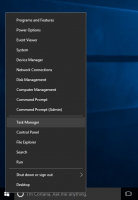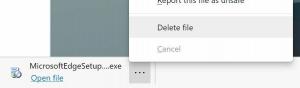Деактивирайте достъпа на приложението до файловата система в Windows 10
Започвайки с Windows 10 build 17093, можете да попречите на приложенията да имат достъп до файловата система на вашия компютър. Тази функция може да бъде активирана или деактивирана поотделно за инсталираните ви приложения и операционната система. Само ако е разрешено, ОС и инсталираните приложения ще имат достъп до вашите файлове, включително вашите документи, изображения, видеоклипове и файлове на OneDrive, съхранявани локално.
Реклама
Започвайки с Windows 10 build 17063, ОС има редица нови опции под Поверителност. Те включват възможността за контрол на разрешенията за използване за вашия Библиотека/папки с данни, микрофон, календар, информация за потребителския акаунт, и още. Една от новите опции позволява управление на разрешенията за достъп до файловата система. Потребителят може да отмени достъпа напълно за определени приложения или за цялата операционна система.
Когато деактивирате достъпа до файловата система за цялата операционна система, тя ще бъде автоматично деактивирана и за всички приложения. Когато е активиран, той ще позволи на потребителите да деактивират разрешенията за достъп до файловата система за отделни приложения.
За да деактивирате достъпа до информацията за акаунта в Windows 10, направете следното.
- Отвори Приложение за настройки.
- Отидете на поверителност - Файлова система.
- Вдясно щракнете върху бутона Промяна под Разрешете достъп до файловата система на това устройство.

- В следващия диалогов прозорец изключете опцията за превключване.

Това ще деактивира достъпа до файловата система в Windows 10 за операционната система и приложенията. Windows 10 няма да може да го използва повече. Нито едно от инсталираните ви приложения няма да може да обработи тази информация.
Вместо това може да искате да персонализирате разрешенията за достъп до приложения за отделни приложения.
Деактивирайте достъпа на приложението до файловата система в Windows 10
Забележка: Това предполага, че сте активирали достъпа до файловата система, като използвате опцията, описана по-горе в раздела Файлова система. Така потребителите ще могат да деактивират или разрешават достъпа до файловата система за инсталираните приложения.
Има специална опция за превключване, която позволява бързо деактивиране или активиране на достъпа до файловата система за всички приложения наведнъж. За разлика от описаната по-горе опция, тя няма да блокира достъпа на операционната система до вашите файлове и папки.
За да деактивирате достъпа на приложението до файловата система в Windows 10, направете следното.
- Отвори Приложение за настройки.
- Отидете на поверителност - Файлова система.
- Вдясно деактивирайте превключвателя под Позволява на приложенията да имат достъп до вашата файлова система. Когато достъпът е разрешен за операционната система, както е описано по-горе, всички приложения получават разрешения за достъп по подразбиране.

- В списъка по-долу можете да контролирате достъпа до файловата система за определени приложения поотделно. Всяко изброено приложение има своя собствена опция за превключване, която можете да активирате или деактивирате.
Ти си готов.
Интересни статии:
- Как да прегледате разрешенията за приложения в Windows 10
- Промяна на разрешенията за приложения в Windows 10
Това е.